
Sau khi mua Skype của Microsoft, tất cả các tài khoản Skype sẽ tự động được gắn vào tài khoản Microsoft. Không phải tất cả người dùng đều thực hiện một tình trạng như vậy, và họ đang tìm cách tháo gỡ một tài khoản từ người kia. Chúng ta hãy tìm ra nó nếu có thể làm điều này, và theo những cách nào.
Có thể tháo gỡ Skype từ tài khoản Microsoft
Đến nay, khả năng mở rộng tài khoản Skype từ tài khoản Microsoft bị thiếu - trang mà trước đây có thể thực hiện là không khả dụng hơn. Người duy nhất, nhưng không phải lúc nào cũng được thực hiện bởi giải pháp là thay đổi bút danh (e-mail, không đăng nhập) được sử dụng để ủy quyền. Đúng, có lẽ đây chỉ là nếu tài khoản Microsoft không liên quan đến các ứng dụng gói Microsoft Office, tài khoản Xbox và tất nhiên, đó là hệ điều hành Windows, nghĩa là khóa kích hoạt được gắn với tuyến (giấy phép kỹ thuật số hoặc phần cứng) hoặc tài khoản khác.
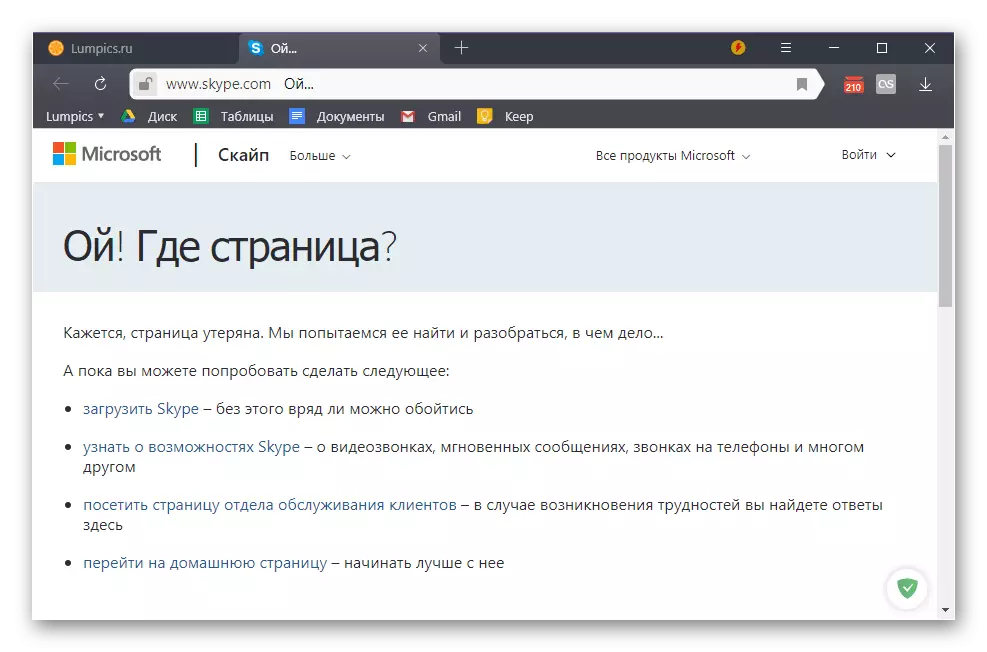
Đọc thêm: Windows giấy phép kỹ thuật số là gì
Nếu tài khoản Skype và Microsoft của bạn tương ứng với các yêu cầu trên, nghĩa là, chúng độc lập, thay đổi dữ liệu được sử dụng để nhập chúng sẽ không có nhiều lao động. Về cách hoàn thành việc này, chúng tôi đã nói trong một bài viết riêng trên trang web của chúng tôi, với cô ấy và khuyên bạn nên làm quen.
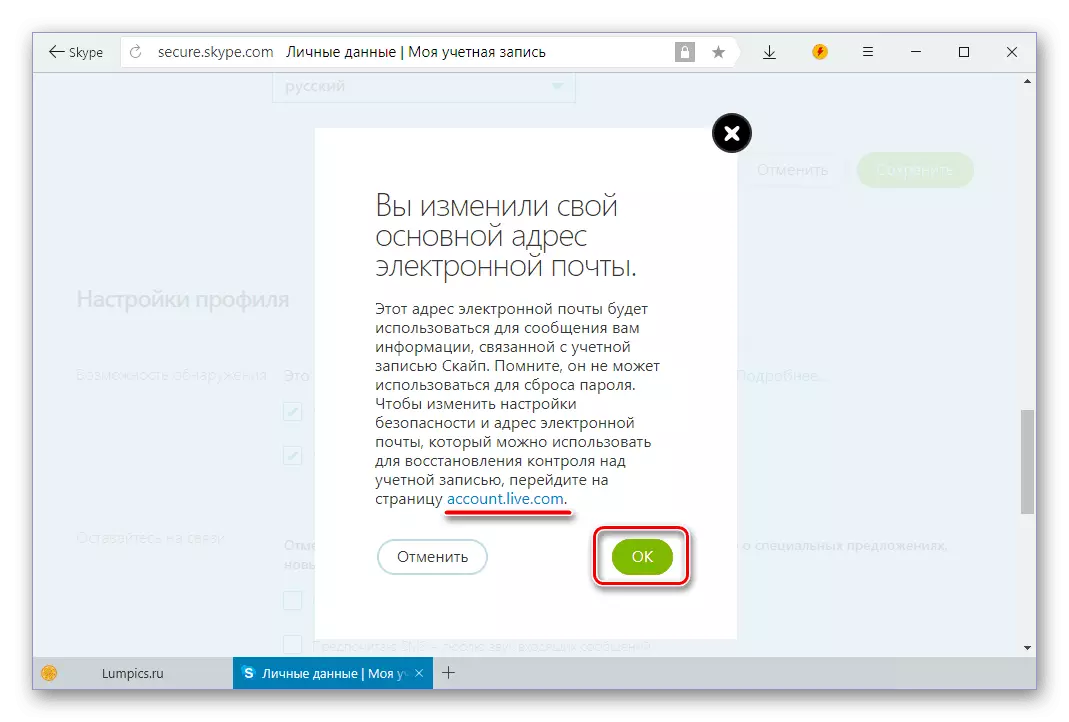
Đọc thêm: Sửa đổi Đăng nhập vào Skype
Thủ tục sa thải tài khoản được vận hành đến thời điểm này
Hãy xem xét những gì sẽ cần phải được thực hiện để gỡ bỏ tài khoản Skype từ tài khoản Microsoft khi chức năng này có sẵn một lần nữa.
Cần phải ngay lập tức nói rằng khả năng làm phiền cùng một tài khoản từ lần thứ hai được cung cấp thông qua giao diện web trên Skype. Không thể thực hiện thông qua chương trình Skype. Do đó, hãy mở bất kỳ trình duyệt nào và truy cập Skype.com.
Trên trang mở ra, nhấp vào dòng chữ "Đăng nhập", nằm ở góc trên bên phải của trang. Danh sách thả xuống mở ra trong đó bạn muốn chọn mục "Tài khoản".
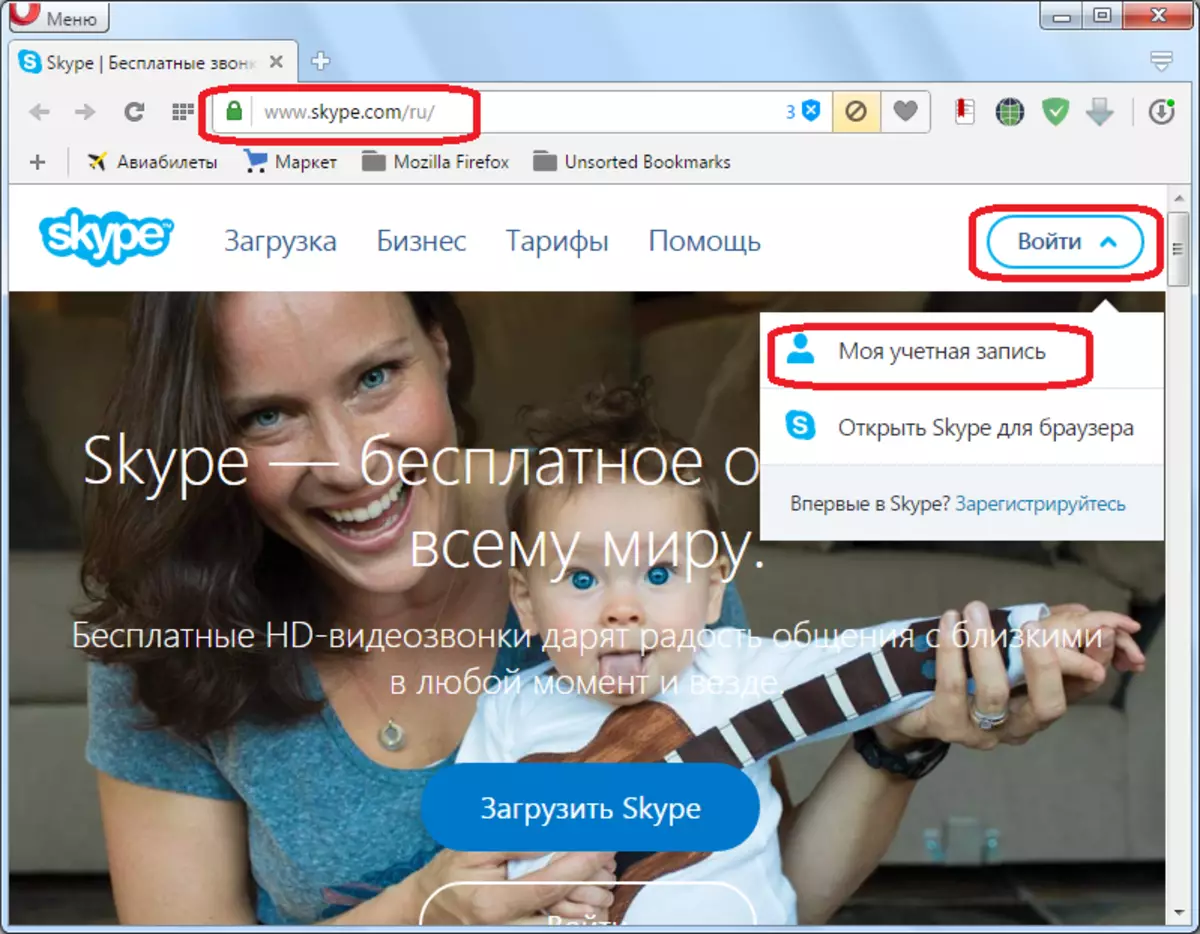
Tiếp theo, thủ tục ủy quyền trong Skype bắt đầu. Trên trang tiếp theo, nơi chúng tôi đi, bạn cần nhập đăng nhập (số điện thoại di động, địa chỉ email) của tài khoản của bạn trong Skype. Sau khi nhập dữ liệu, nhấp vào nút "Tiếp theo".

Trên trang tiếp theo, nhập mật khẩu từ tài khoản của bạn trên Skype và nhấp vào nút "Đăng nhập".
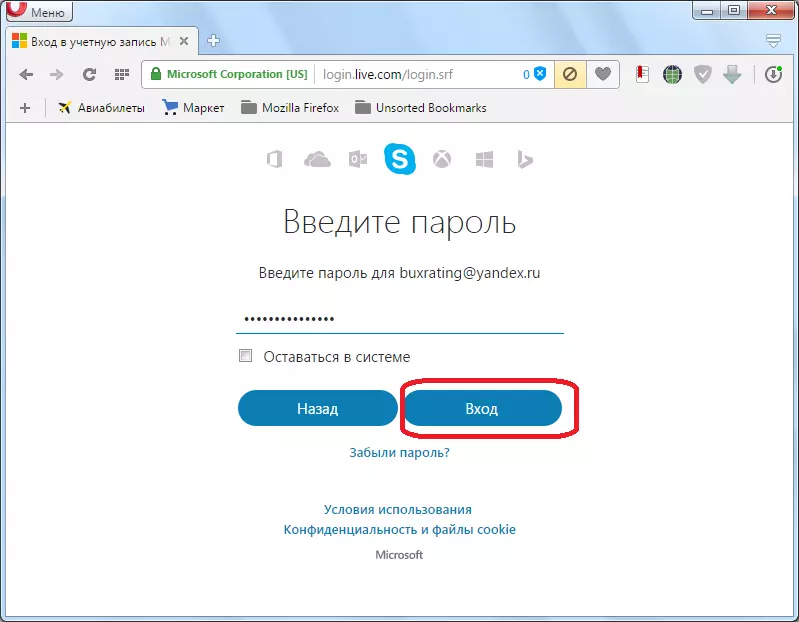
Đăng nhập vào tài khoản Skype.
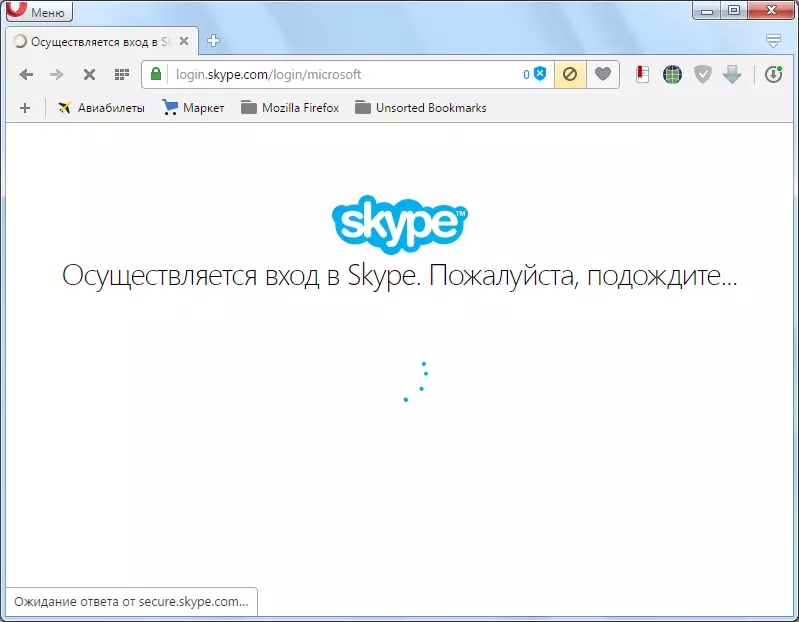
Ngay lập tức một trang có các đề xuất bổ sung có thể được mở, chẳng hạn như, ví dụ, nằm bên dưới. Nhưng, vì chúng ta, trước hết, quan tâm đến quy trình làm xáo trộn một tài khoản từ cái khác, sau đó chỉ cần nhấp vào nút "Chuyển đến tài khoản".
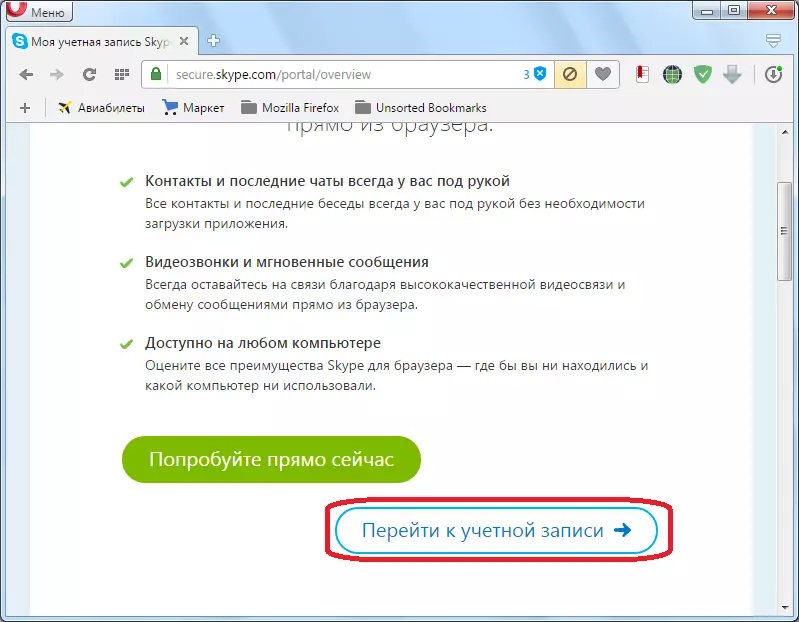
Sau đó, trang sẽ mở với tài khoản và dữ liệu tài khoản của bạn từ Skype. Cuộn nó đến Niza chính mình. Ở đó, trong các tham số "Thông tin tài khoản", tìm kiếm một chuỗi "Cài đặt tài khoản". Đi qua dòng chữ này.
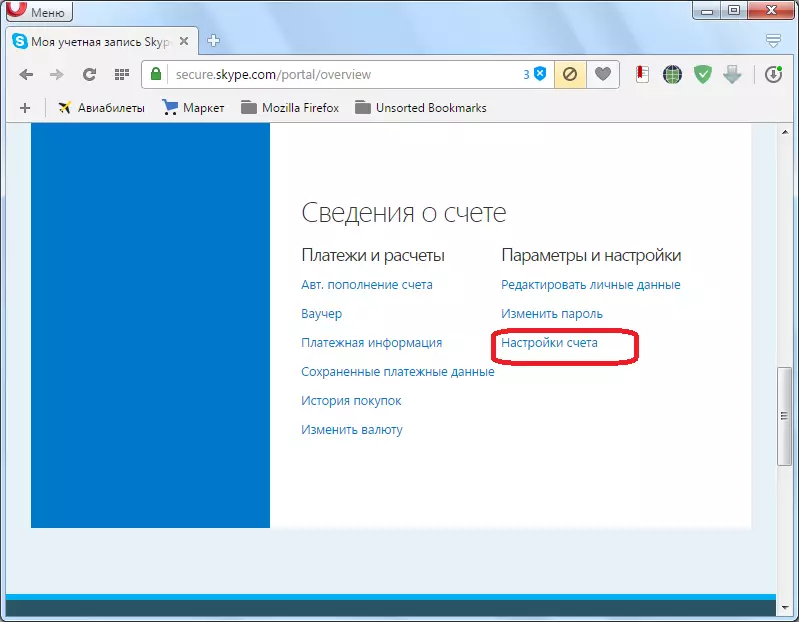
Cửa sổ Cài đặt tài khoản mở ra. Như bạn có thể thấy, đối diện với dòng chữ "Microsoft TÀI KHOẢN" là thuộc tính "Đã kết nối". Để phá vỡ kết nối này, hãy chuyển đến dòng chữ "Hủy giao tiếp".
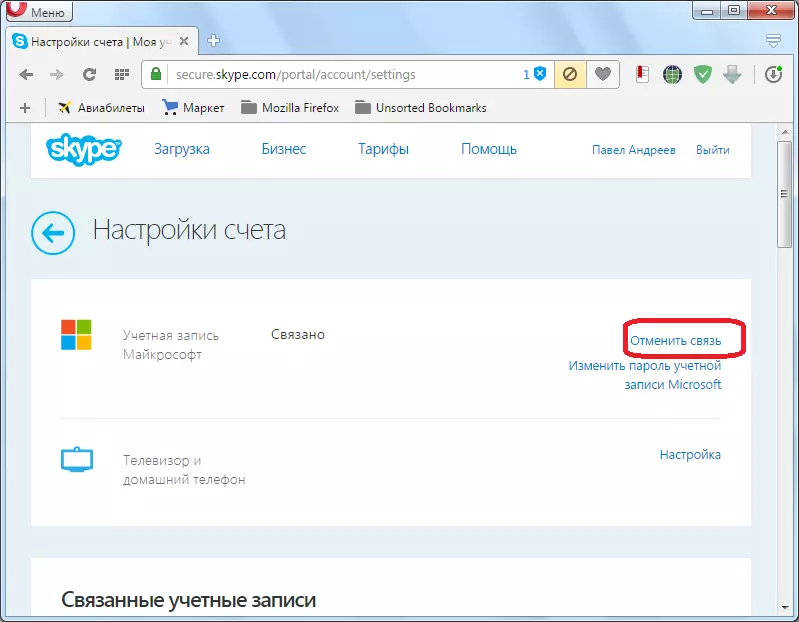
Sau đó, nó phải được thực thi trực tiếp, quy trình trật khớp và kết nối giữa các tài khoản trong Skype và Microsoft sẽ bị hỏng.
Như bạn có thể thấy, nếu bạn không biết toàn bộ thuật toán tài khoản Skype từ tài khoản Microsoft, thì khá khó sửa quy trình này, vì nó không thể được gọi là dễ hiểu trực giác và tất cả các hành động về chuyển đổi giữa các phần trang web là hiển nhiên . Ngoài ra, tại thời điểm này, chức năng nghỉ ngơi của một tài khoản từ một tài khoản khác không hoạt động, và để thực hiện quy trình này, nó chỉ còn hy vọng rằng Microsoft sẽ khởi chạy nó trong tương lai gần.
